Inventario
Introducción
Los empleados de almacén pueden realizar inventarios en cualquier momento, bien sean asignados mediante un diario o de manera autónoma leyendo los productos disponibles en cada ubicación, según lo indicado en la configuración de su ficha.
Planificación
Si deseamos asignar tareas de recuento de inventario a un empleado, podemos hacerlo creando líneas en el diario de almacén o producto asignado a su ficha de empleado.
Es importante aclarar que, aunque los empleados de almacén tengan un diario/sección asociado, destinada a asignarles tareas, las lecturas que envíen no están ligadas a dicho diario o sección.
Es decir: se podría asignar a cada usuario un diario con una lista de productos/ubicaciones distinta, de cara a planificar las tareas a realizar por cada empleado, pero finalmente usar otro diario general, con todos los productos, para ver las lecturas acumuladas de todos los operarios.
Recepción de las lecturas
Desde cualquier diario/sección asociado al almacén, podemos consultar las lecturas enviadas por los empleados. Para ello sólo es necesario la acción de Calcular inventario físico... de la sección, y seleccionar los filtros correspondientes.
Una vez cargada la lista de líneas en la sección, los campos Cantidad máxima leída, Cantidad mínima leída y Nº de lecturas, nos ofrecen información sobre las lecturas recibidas desde iDynamics Warehouse para cada combinación de producto/ubicación.
Estos valores se actualizarán automáticamente, conforme los operarios envíen lecturas desde la aplicación móvil.
Note
Un mismo operario no puede enviar más de una lectura de la misma ubicación/producto, pero múltiples operarios pueden informar del stock del producto en la misma ubicación.
Si queremos consultar la lista completa de lecturas recibidas, podemos utilizar la acción Lecturas de inventario disponible en el menú Navegar.

Aplicar lecturas
El botón de aplicar lecturas de inventario se encarga de recoger los datos de todas las lecturas y rellenar el campo de Cantidad real del diario con la cantidad mínima leída para el producto.
Este proceso puede actualizar únicamente las líneas ya existentes en el diario, o crear también líneas de ajuste para aquellas combinaciones de producto/ubicación que hubieran sido informadas por los operarios y no estuvieran ya en él.

Cuando el proceso de aplicar lecturas detecte una línea en la que la cantidad esperada por el sistema no coincida con la leída, o en la que la cantidad mínima y máxima no coincidan, se marcará la casilla de Aviso, ubicada por omisión como última columna del listado.
Una vez revisadas las líneas marcadas como con Aviso, la acción de Registrar aplicará los ajustes de inventario necesarios para que el stock del sistema coincida con el leído por los operarios, y archivará todas las lecturas enviadas por los usuarios que aplicaran a las líneas del diario.
Archivar lecturas
Las lecturas enviadas desde la aplicación móvil se archivan automáticamente una vez han sido aplicadas a un diario/sección. Si por algún motivo se deseara archivarlas manualmente sin aplicar, podemos acceder al listado de lecturas recibidas (en el menú Navegar del diario) y utilizar la opción de Archivar búfer de inventario, disponible en el menú Proceso.
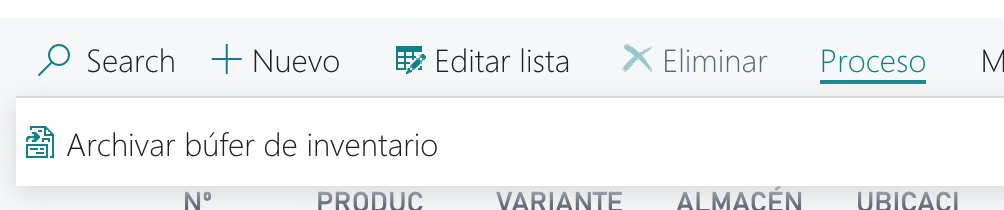
Las lecturas archivadas podrán consultarse, a partir de ese momento, accediendo desde la opción Archivado > Lecturas de inventario disponible en la barra de acciones de la ficha de empleado de almacén.
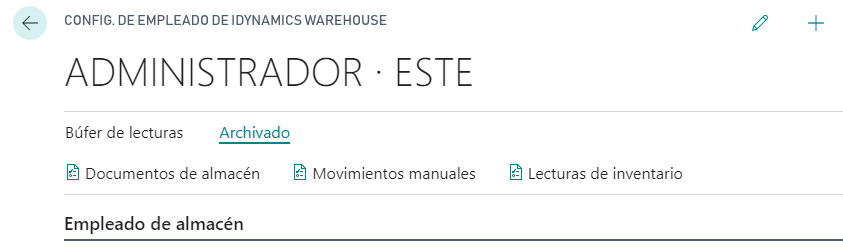
Inventario inicial
Es posible que el despliegue de iDynamics Warehouse coincida igualmente con el uso de la funcionalidad de almacén de Business Central. Si es el caso, y estamos en el punto de dar por primera vez de alta el stock de productos en el sistema, contamos con dos opciones:
- Importar el stock disponible desde otro sistema o fuente de datos, usando la funcionalidad Rapid Start de Business Central. Se recomienda siempre, una vez hecho, realizar un inventario general, con o sin asignaciones, para verificar que el stock real coincide con el importado.
- Realizar un primer inventario ciego. En este caso, no se asigna ninguna planificación a los empleados, que recorren el almacén indicando las unidades de cada producto en cada ubicación. Aplicando las lecturas a un diario/sección (con la opción de traer lecturas nuevas), se podrá revisar y registrar el stock del almacén.